Voorkomen dat Windows 10 hardwarestuurprogramma's automatisch bijwerkt

Windows 10 werkt de hardwaredrivers van uw pc automatisch bij wanneer Microsoft een cumulatieve update levert, maar u kunt voorkomen dat ze automatisch worden geïnstalleerd.
Het is belangrijk om Windows bijgewerkt te houden om te beschermentegen beveiligingsbedreigingen, verbeter de prestaties en krijg nieuwe functies. Wanneer Windows 10 automatisch een cumulatieve update installeert, bevat deze nieuwe versies van hardwarestuurprogramma's. Maar soms is er een probleem met een stuurprogramma-update die uw hardwarecomponenten instabiel maakt - zoals de grafische kaart of de Wi-Fi-adapter. Natuurlijk, als je een slechte krijgt, kun je een stuurprogramma-update terugdraaien, maar je kunt ook het Windows-formulier inclusief de stuurprogramma-updates in de eerste plaats stoppen.
Voorkom dat Windows 10 Pro automatisch stuurprogramma's bijwerkt
Als u Windows 10 Pro gebruikt, is het stoppen van stuurprogramma-updates een eenvoudig proces. Raken Windows-toets + R en type: gpedit.msc en druk op Enter of klik op OK om de Editor voor lokaal groepsbeleid te openen.
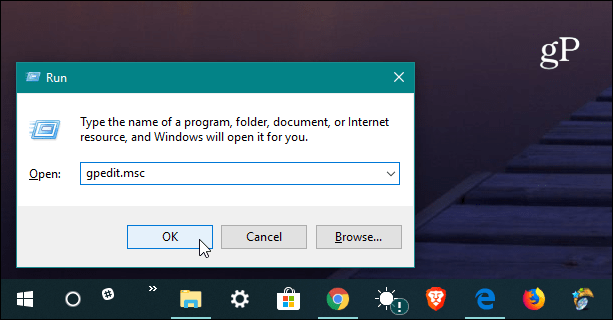
Ga vervolgens naar het volgende pad:
Computer Configuration/Administrative Templates/Windows Components/Windows Update
Dubbelklik vervolgens op "Stuurprogramma's niet opnemen met Windows Update" in de lijst Instellingen aan de rechterkant.
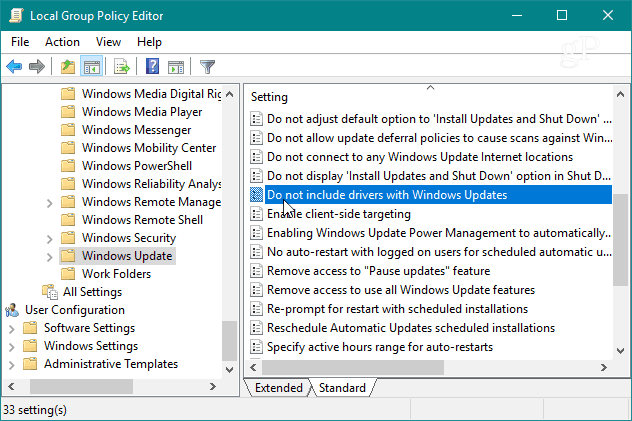
Stel nu de optie in op Ingeschakeld en klik op OK en sluit de Groepsbeleid-editor en start uw pc opnieuw op om de wijzigingen door te voeren.
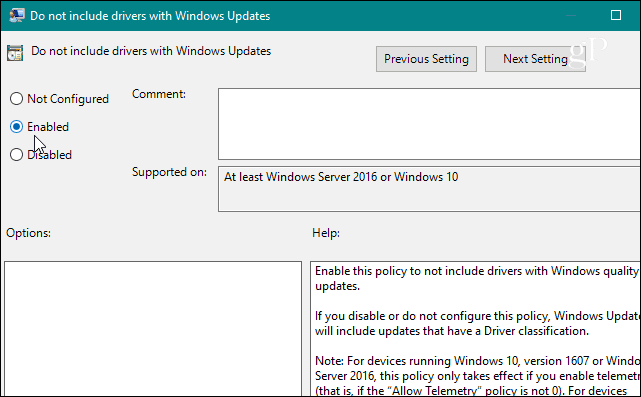
Voorkom dat Windows 10 Home automatisch stuurprogramma's bijwerkt
In tegenstelling tot Windows 10 Pro-, Education- en Enterprise-versies hebben thuisgebruikers geen toegang tot Groepsbeleid. U kunt nog steeds stuurprogramma-updates voorkomen, maar u moet het register aanpassen.
Open de Register-editor en ga naar het volgende pad:
HKEY_LOCAL_MACHINESOFTWAREPoliciesMicrosoftWindowsWindowsUpdate
Als je niet de hebt Windows Update sleutel, moet u deze maken. Maak vervolgens een nieuwe DWORD-waarde (32-bits) en noem deze: ExcludeWUDriversInQualityUpdate en geef het een waarde van 1. Sluit de Register-editor af en start uw systeem opnieuw op om de wijziging door te voeren.
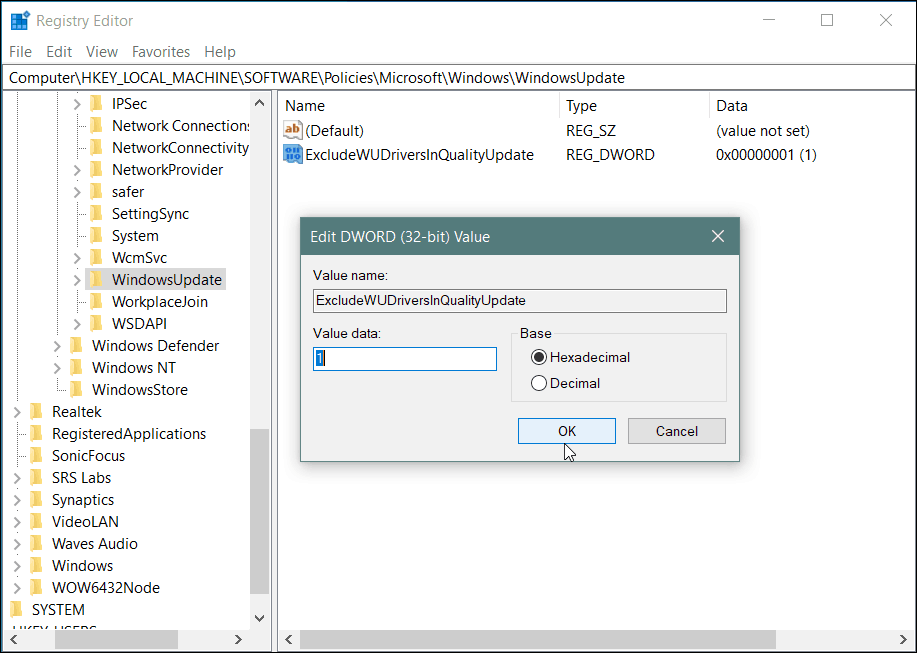
Houd er rekening mee dat u na het aanbrengen van deze wijzigingenontvangt geen stuurprogramma-updates meer totdat u teruggaat en de instelling wijzigt. Dit is ook niet altijd volledig effectief. Windows Update kan nog steeds stuurprogramma-updates leveren die zijn gebundeld met beveiligings- of functie-updates. Dit is dus gericht op een meer geavanceerde gebruiker en is iets dat u kunt implementeren als u een bekende slechte update probeert te vermijden.
Het is vermeldenswaard dat Microsoft in het algemeendoet goed werk door ervoor te zorgen dat de juiste stuurprogramma-updates uitgaan met zijn cumulatieve updates, rekening houdend met de hoeveelheid verschillende systeemconfiguraties die er zijn. Natuurlijk kan uw kilometerstand variëren. Toch kunt u, net als het vertragen van Windows-functie-updates, ook stuurprogramma-updates stoppen totdat u er klaar voor bent. Het kost gewoon wat meer werk dan het selectievakje in de app Instellingen.










laat een reactie achter